AutoCAD的工具选项板中包含了各个行业的常用动态块,以方便随时进行调用。如果制图中经常用到工具选项板中没有的某些图形,我们也可以新建一个选项板,把常用的图形以块的形式保存在里面,这样就可以随时进行调用了。那么怎样创建属于自己的AutoCAD图库?下面就为大家介绍一下,一起来看看吧!
制作块
1、选中要制作块,输入命令“B”,在“块定义”对话框中输入块的名称:


2、输入命令“W”进行写块,,在弹出的“写块”对话框中选择上一步创建的块,定义好保存路径后将它保存:
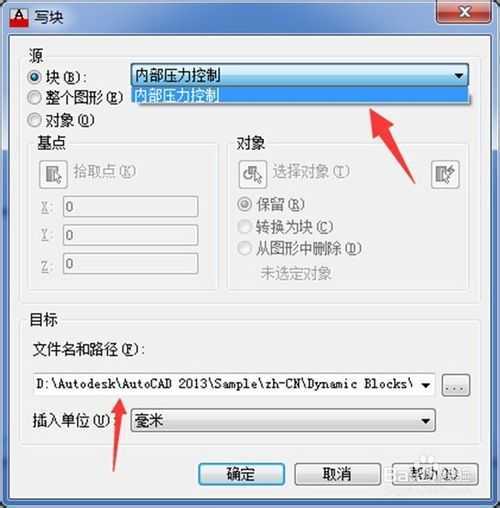
制作选项板
1、依次点击“工具”“选项板”“设计中心”,或者按快捷键Ctrl+2以打开设计中心:

2、在弹出的对话框中单击“块”,在对话框右边可以看到之前制作的块:
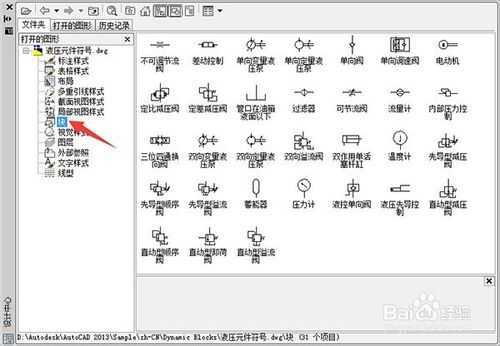
3、选中需要保存到新选项板的块,右键单击,在弹出的对话框中选择“创建工具选项板”:
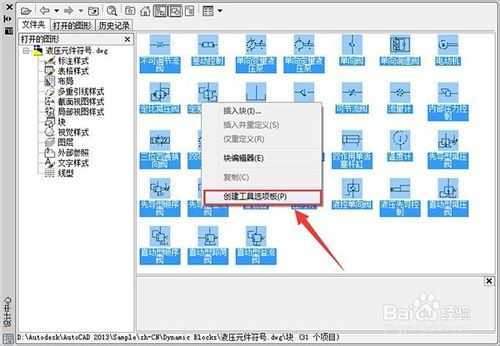
4、输入新选项板的名字(液压),则自己的“图库”就建立完毕了,以后可以直接调用其中的图形:
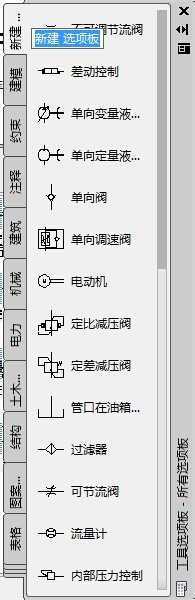
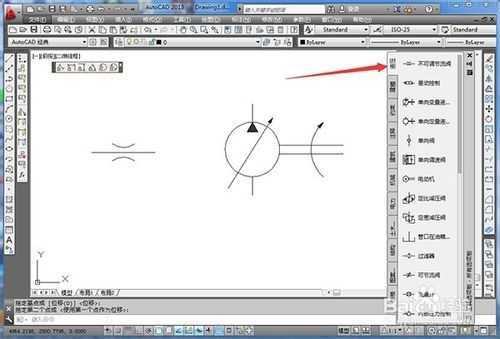
END
以上就是怎样创建属于自己的AutoCAD图库的方法介绍,希望能对大家有所帮助!
原文:http://www.jb51.net/autocad/277282.html